പലപ്പോഴും ലെവൽ വേഗത്തിൽ പരിശോധിക്കേണ്ട ആവശ്യമുണ്ട് വൈഫൈ സിഗ്നൽഏറ്റവും സൗജന്യ ചാനൽ തിരഞ്ഞെടുക്കാൻ നല്ല ഗുണമേന്മയുള്ളസ്വീകരണം. ഈ ദൗത്യത്തിന് അത് അസാധ്യമാണ് കൂടുതൽ അനുയോജ്യമാകുംലളിതമായ android ആപ്പ്വൈഫൈ അനലൈസർ.
അതിന്റെ സഹായത്തോടെ നിങ്ങൾക്ക് സ്വതന്ത്ര ചാനലുകൾ എളുപ്പത്തിൽ തിരിച്ചറിയാൻ മാത്രമല്ല, ഗുണനിലവാരം പരിശോധിക്കാനും കഴിയും Wi-Fi സ്വീകരണംഅപ്പാർട്ട്മെന്റിന്റെയോ കഫേയുടെയോ വിവിധ സ്ഥലങ്ങളിൽ അല്ലെങ്കിൽ കാലക്രമേണ സിഗ്നൽ മാറ്റങ്ങൾ കാണുക. സമാരംഭിച്ചതിന് ശേഷം, പ്രോഗ്രാമിന്റെ പ്രധാന വിൻഡോയിൽ ഒരു ഗ്രാഫ് ദൃശ്യമാകും, അത് ദൃശ്യമായ വയർലെസ് നെറ്റ്വർക്കുകൾ, റിസപ്ഷൻ ലെവൽ, അവ പ്രവർത്തിക്കുന്ന ചാനലുകൾ എന്നിവ പ്രദർശിപ്പിക്കും. അവ ഗ്രാഫിൽ വിഭജിക്കുകയാണെങ്കിൽ, ഇത് വ്യക്തമായി പ്രദർശിപ്പിക്കും.

ഏത് സ്റ്റാർ റേറ്റിംഗുകൾക്ക് സമാനമായ ചാനലുകളുടെ "റേറ്റിംഗ്" നിങ്ങൾക്ക് നോക്കാം, അത് എങ്ങനെയെന്ന് വ്യക്തമായി കാണിക്കുന്നു ഈ നിമിഷംഅവയിൽ ഒന്നോ അതിലധികമോ തിരഞ്ഞെടുക്കുന്നതാണ് ഉചിതം. ആപ്ലിക്കേഷന്റെ മറ്റൊരു സവിശേഷത ശക്തി വിശകലനമാണ് Wi-Fi സിഗ്നൽ. ആദ്യം നിങ്ങൾ ഏതാണ് തിരഞ്ഞെടുക്കേണ്ടത് വയർലെസ് നെറ്റ്വർക്ക്ഒരു പരിശോധന നടത്തുന്നു, അതിനുശേഷം റിസപ്ഷൻ ലെവൽ നിരീക്ഷിക്കപ്പെടുന്നു, അതേസമയം റൂട്ടറിന്റെ സ്ഥാനം അനുസരിച്ച് പ്രദേശത്തിന് ചുറ്റും നീങ്ങുന്നതിൽ നിന്നോ സ്വീകരണ ഗുണനിലവാരത്തിലെ മാറ്റം പരിശോധിക്കുന്നതിൽ നിന്നോ ഒന്നും നിങ്ങളെ തടയുന്നില്ല.
നമ്മുടെ താൽപ്പര്യം കൂടി ചേർത്താൽ തെറ്റില്ല വൈഫൈ നെറ്റ്വർക്കുകൾനിഷ്ക്രിയ വിശകലനത്തിൽ മാത്രമല്ല. സഹായത്തോടെ മൊബൈൽ ഫോൺഎന്നതിന്റെ പാസ്വേഡ് ഊഹിക്കാനും നിങ്ങൾക്ക് ശ്രമിക്കാവുന്നതാണ് വയർലെസ് പോയിന്റ്പ്രവേശനം. ഇതിനായി നിങ്ങൾക്ക് WIBR എന്ന ആപ്ലിക്കേഷൻ ആവശ്യമാണ്.
നിങ്ങൾക്ക് ഹാക്ക് ചെയ്യാൻ കഴിയുന്ന ഒരു അദ്വിതീയ ആപ്ലിക്കേഷനാണ് WIBR അയൽവാസിയുടെ വൈഫൈകൂടാതെ അതിന്റെ ഇന്റർനെറ്റ് സൗജന്യമായി ഉപയോഗിക്കുക. ഇതൊരു തമാശയല്ല, WIBR തത്ത്വത്തിൽ പ്രവർത്തിക്കുന്നു യാന്ത്രിക തിരഞ്ഞെടുപ്പ്വൈഫൈയ്ക്കുള്ള പാസ്വേഡുകൾ (ബ്രൂട്ട് ഫോഴ്സ്), പാസ്വേഡ് ലളിതമാണെങ്കിൽ, പാസ്വേഡ് കണ്ടെത്താനുള്ള സാധ്യത 100 ശതമാനത്തിനടുത്താണ്.
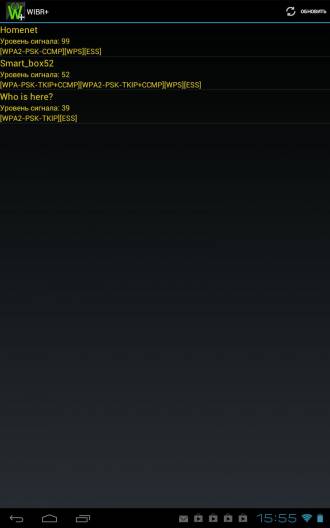
ഒരേസമയം നിരവധി Wi-Fi നെറ്റ്വർക്കുകൾ ഹാക്ക് ചെയ്യുന്നതിനെ Vibr പിന്തുണയ്ക്കുന്നു, കൂടാതെ ഒരു സ്ക്രീനിൽ വിവരങ്ങൾ പ്രദർശിപ്പിക്കുന്നു; നിങ്ങൾ നെറ്റ്വർക്കുകളിൽ ഒന്നിൽ ക്ലിക്കുചെയ്യുമ്പോൾ, നിങ്ങൾക്ക് കാണാൻ കഴിയും വിശദമായ സ്ഥിതിവിവരക്കണക്കുകൾജോലിയുടെ പുരോഗതിയെക്കുറിച്ച്: മിനിറ്റിലെ പാസ്വേഡുകളുടെ എണ്ണം, എത്ര പാസ്വേഡ് ഓപ്ഷനുകൾ ഇതിനകം പരിശോധിച്ചു, എത്രയെണ്ണം അവശേഷിക്കുന്നു.

നിങ്ങളുടെ സ്വന്തം നിഘണ്ടുക്കൾ ലോഡുചെയ്യുന്നതിനെ ആപ്ലിക്കേഷൻ പിന്തുണയ്ക്കുന്നു, ഇതിനായി നിങ്ങൾ അവ ഡൗൺലോഡ് ചെയ്യേണ്ടതുണ്ട് (അല്ലെങ്കിൽ എല്ലാ ഓപ്ഷനുകളും നോട്ട്പാഡിൽ സ്വയം എഴുതുക സാധ്യമായ പാസ്വേഡുകൾകൂടാതെ txt ഫോർമാറ്റിൽ സംരക്ഷിക്കുക), പ്രോഗ്രാമിൽ തന്നെ പാത വ്യക്തമാക്കുക. പ്രത്യേകിച്ചും ഞങ്ങളുടെ ഉപയോക്താക്കൾക്കായി, ഏറ്റവും സാധാരണമായ പാസ്വേഡുകളുള്ള 10-ലധികം നിഘണ്ടുക്കൾ ഞങ്ങൾ ചേർത്തിട്ടുണ്ട്.
തിരഞ്ഞെടുപ്പിനെക്കുറിച്ച് Wi-Fi ചാനൽകുറച്ച് ലേഖനങ്ങളും വിശദമായ മാനുവലുകളും ഇതിനകം എഴുതിയിട്ടുണ്ട്. ഫലം എപ്പോഴും ഒന്നുതന്നെയാണ് - അതിലും സ്വതന്ത്ര ചാനൽ, കൂടുതൽ സ്ഥിരതയുള്ളതും ശക്തവും ഒപ്പം കൂടുതൽ സ്ഥിരതയുള്ള സിഗ്നൽ. റേഡിയോ ചാനലുകൾ വേഗത്തിൽ നിരീക്ഷിക്കുന്നതിനുള്ള ഏറ്റവും ജനപ്രിയമായ യൂട്ടിലിറ്റിയുടെ പ്രിവ്യൂ പതിപ്പ് ഒടുവിൽ Windows 10-നായി പുറത്തിറക്കി - വൈഫൈ അനലൈസർ. ഇപ്പോൾ സ്വതന്ത്ര ശ്രേണി കണ്ടെത്തുന്നത് pears ഷെല്ലിംഗ് പോലെ എളുപ്പമാണ്
നിങ്ങൾക്ക് ഇതിനകം വിൻഡോസ് 10 ഉണ്ടെന്ന് വിൻഡോസ് പതിപ്പ് അനുമാനിക്കുന്നു, അതിനാൽ നിങ്ങൾ അപ്ഗ്രേഡ് ചെയ്യേണ്ടതുണ്ട്. താഴെയുള്ള ഫോണുകളിലേക്ക് വിൻഡോസ് നിയന്ത്രണംഇതേ കാരണത്താൽ ഫോൺ യൂട്ടിലിറ്റി പ്രവർത്തിക്കില്ല - നിങ്ങൾക്ക് “ടോപ്പ് ടെൻ” ആവശ്യമാണ്, പക്ഷേ ഇത് ഇതുവരെ റിലീസ് ചെയ്തിട്ടില്ലാത്തതിനാൽ, ഇത് വ്യക്തിഗത കമ്പ്യൂട്ടറുകളിൽ മാത്രമേ ഇൻസ്റ്റാൾ ചെയ്യാൻ കഴിയൂ.
സിഗ്നലിൽ വലിയ സ്വാധീനം ചെലുത്തുക ബാഹ്യ ഘടകങ്ങൾ. മതിലുകൾ, ഇലക്ട്രിക്കൽ വീട്ടുപകരണങ്ങൾ, മറ്റ് Wi-Fi നെറ്റ്വർക്കുകൾ. നിങ്ങളുടെ ഇന്റീരിയർ വാതിലിന്റെ മെറ്റീരിയൽ പോലും ഒരു വലിയ പങ്ക് വഹിക്കും ബാൻഡ്വിഡ്ത്ത്ചാനൽ. അവരുടെ വിശദമായ വിവരണം http://optim-yug.ru/ എന്നതിൽ കണ്ടെത്താനാകും. അവിടെ നിങ്ങൾക്ക് വില ചോദിക്കാനും നിങ്ങൾക്കായി ഒരു നല്ല ഇന്റീരിയർ വാതിൽ തിരഞ്ഞെടുക്കാനും കഴിയും.
വിൻഡോസ് 10-നുള്ള വൈഫൈ അനലൈസർ ഡൗൺലോഡ് ചെയ്യുക
https://www.microsoft.com/ru-ru/store/apps/wifi-analyzer-preview/9nblggh33n0nഎങ്ങനെ ഉപയോഗിക്കാം?
നിങ്ങൾ പ്രോഗ്രാം ആരംഭിക്കുമ്പോൾ, ഒരു വിൻഡോ തുറക്കുന്നു:

1 - റിസീവർ സെൻസിറ്റിവിറ്റി.എന്റെ അഡാപ്റ്ററിന് ഇത് 46 dBm (ഡെസിബെൽ-മില്ലിവാട്ട്) ആണ്. സംവേദനക്ഷമത, ഇൻ ഈ വശം— Wi-Fi പ്രവർത്തിക്കുന്ന ഏറ്റവും കുറഞ്ഞ സിഗ്നൽ ലെവലാണിത്. നിങ്ങൾ ആക്സസ് പോയിന്റിലേക്ക് (റൂട്ടർ) അടുക്കുമ്പോൾ, സംവേദനക്ഷമത കുറയുന്നു. നിങ്ങൾ കൂടുതൽ മുന്നോട്ട് പോകുന്തോറും സിഗ്നൽ ശരിയായി പ്രോസസ്സ് ചെയ്യുന്നതിന് റിസീവർ കൂടുതൽ "പ്ലോ" ചെയ്യേണ്ടതുണ്ട്. -85 dBm-ൽ കൂടുതലുള്ള മൂല്യം സാധാരണ പ്രവർത്തനത്തിന് തൃപ്തികരമല്ലെന്ന് കണക്കാക്കുന്നു.
ഏതെങ്കിലും ഐക്കണുകൾ കത്തിച്ചാൽ:

2 - സിഗ്നൽ നിലവാരം
3 — അടിസ്ഥാന നെറ്റ്വർക്ക് പാരാമീറ്ററുകൾ.നമ്മൾ ബന്ധിപ്പിച്ചിരിക്കുന്ന നെറ്റ്വർക്കിന്റെ പേര് (SSID), ഫ്രീക്വൻസി, നിലവിലെ ചാനൽ എന്നിവ ഇവിടെ കാണാം.
4 — ബിഎസ്എസ്ഐഡി— ഞങ്ങളുടെ വയർലെസ് നെറ്റ്വർക്കിന്റെ MAC വിലാസം.
BSSID-യെ കുറിച്ച് പ്രത്യേകം - അതെന്താണ്?
അടിസ്ഥാന സേവന സെറ്റ് തിരിച്ചറിയൽ (BSSID) -ഞങ്ങളുടെ വയർലെസ് നെറ്റ്വർക്കിന്റെ ഒരു അദ്വിതീയ നമ്പർ (മാക് വിലാസം). നിങ്ങളുടെ റൂട്ടർ MBSSID സാങ്കേതികവിദ്യയെ പിന്തുണയ്ക്കുന്നുവെങ്കിൽ, നിങ്ങൾക്ക് ഒരു റൂട്ടറിൽ നിരവധി ആക്സസ് പോയിന്റുകൾ വരെ കോൺഫിഗർ ചെയ്യാം. ആ. ഒരു Wi-Fi നെറ്റ്വർക്കിനുള്ളിൽ ഒന്നിലധികം നെറ്റ്വർക്കുകൾ. ഒരു SSID-ക്ക് യഥാക്രമം നാല് BSSID-കൾ വരെ ഉണ്ടായിരിക്കാം, ഓരോന്നിനും അതിന്റേതായ MAC വിലാസം ഉണ്ടായിരിക്കും. നിങ്ങൾക്ക് ഇതിൽ കാണാം കമാൻഡ് ലൈൻടീം netsh wlan ഷോ നെറ്റ്വർക്കുകൾ മോഡ്=bssid . ഇത് ഇതുപോലെ കാണപ്പെടുന്നു:
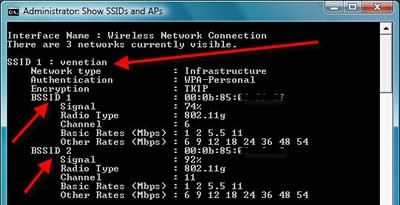
ഇതെന്തിനാണു? വ്യത്യസ്ത സുരക്ഷാ നയങ്ങൾക്കായി (അതിഥി നെറ്റ്വർക്ക്/സ്റ്റാഫ് നെറ്റ്വർക്ക്), വ്യത്യസ്ത റൂട്ടിംഗ് നയങ്ങൾ (സ്റ്റാറ്റിക് IP, DHCP) തുടങ്ങിയവ. അതെ, നിങ്ങൾക്ക് രണ്ടാമത്തെ ആക്സസ് പോയിന്റ് വാങ്ങാനും അവിടെ എല്ലാം ക്രമീകരിക്കാനും കഴിയും, എന്നാൽ ഇത് ഒരു അധിക സാമ്പത്തിക ചെലവ് + ആണ് അധിക ഉപകരണംഓൺലൈൻ.
ശരിയായ ചാനൽ എങ്ങനെ തിരഞ്ഞെടുക്കാം?
പ്രോഗ്രാമിന്റെ മുകളിലുള്ള "വിശകലനം" ടാബിലേക്ക് പോയി ഇനിപ്പറയുന്ന ചിത്രം കാണുക:
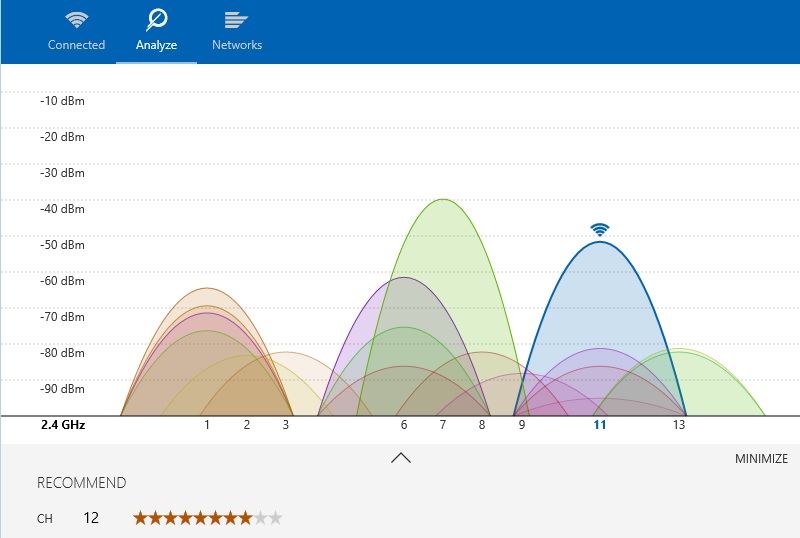
ഓരോ കമാനവും ആരുടേതാണ് Wi-Fi നെറ്റ്വർക്ക്, യഥാക്രമം, ഇടതുവശത്ത് സെൻസറിന്റെ (സിഗ്നൽ ലെവൽ) സംവേദനക്ഷമതയുണ്ട്, ചാനലുകൾ ചുവടെയുണ്ട്. അങ്ങനെ, ഏത് ചാനലാണ് "മേച്ചിൽ" എന്ന് നിങ്ങൾക്ക് ട്രാക്ക് ചെയ്യാൻ കഴിയും ഏറ്റവും വലിയ സംഖ്യആക്സസ് പോയിന്റുകൾ. ഇത് വ്യക്തമാക്കുന്നതിന്, SSID ഡിസ്പ്ലേ ഓണാക്കാൻ ശ്രമിക്കുക. അതിനാൽ ചിത്രം കൂടുതൽ വ്യക്തമാകും:
![]()
ഞങ്ങളുടെ ലാപ്ടോപ്പ്/പിസിക്ക് ഏറ്റവും പ്രയോജനപ്രദമായ ചാനൽ ഏതാണെന്ന് പ്രോഗ്രാം തന്നെ ശുപാർശ ചെയ്യുന്നുണ്ടെന്ന കാര്യം ശ്രദ്ധിക്കുക:

അങ്ങനെ, ഞങ്ങൾ ഏറ്റവും “ശബ്ദമുള്ള” പ്രക്ഷേപണം കണ്ടെത്തി, റിസീവറിന്റെ സംവേദനക്ഷമത പരിശോധിച്ച് ഞങ്ങളുടെ ഉപകരണത്തിനുള്ള ഏറ്റവും സൗജന്യ റേഡിയോ ചാനൽ 12 ആണെന്ന് കണ്ടെത്തി.
മറ്റെന്താണ് ചെയ്യാൻ കഴിയുക?
റൂട്ടറും ലാപ്ടോപ്പും തമ്മിലുള്ള സിഗ്നൽ ഇപ്പോഴും ആവശ്യമുള്ളവ അവശേഷിക്കുന്നുവെങ്കിൽ, അവ തമ്മിലുള്ള ദൂരം വളരെ ചെറുതാണെങ്കിൽ (1-3 മീറ്റർ), അയൽ ഉപകരണങ്ങളിൽ നിന്നുള്ള ഇടപെടൽ ഒഴിവാക്കാൻ റൂട്ടർ മതിലുകളിൽ നിന്ന് നീക്കാൻ ശുപാർശ ചെയ്യുന്നു ( ഇത് റൂട്ടർ ആയിരിക്കണമെന്നില്ല). റൂട്ടർ ഇടാൻ ശ്രമിക്കുക വ്യത്യസ്ത പോയിന്റുകൾനിങ്ങളുടെ അപ്പാർട്ട്മെന്റ് - മുറിക്ക് ചുറ്റുമുള്ള ചെറിയ ചലനങ്ങൾ പോലും സിഗ്നലിൽ 90% (!) മെച്ചപ്പെടുത്തൽ നൽകുകയും അതിനനുസരിച്ച് Wi-Fi കണക്ഷനിൽ വേഗത നൽകുകയും ചെയ്യും
ചിപ്പിന്റെ അഭിപ്രായം:എല്ലാ വീട്ടിലും WLAN കവറേജ് പരമാവധിയാക്കുന്നതിനുള്ള ഒരു ലളിതമായ പരിഹാരം Google വാഗ്ദാനം ചെയ്യുന്നു. സിസ്റ്റം ഉപയോഗിച്ച് Google WiFiഇന്റർനെറ്റ് ഭീമൻ ശരിക്കും ഗൗരവമായി മെച്ചപ്പെടുത്തുന്നു ഹാർഡ്വെയർ. സിസ്റ്റം കോൺഫിഗർ ചെയ്യാനും ഓഫറുകൾ നൽകാനും വളരെ എളുപ്പമാണ് ഉയർന്ന പ്രകടനംഅപ്പാർട്ട്മെന്റിന്റെ ഏറ്റവും വിദൂര കോണുകളിൽ പോലും.
നിങ്ങൾക്ക് ഒന്നോ രണ്ടോ മൂന്നോ "യൂണിറ്റുകൾ" ഉള്ള ഒരു Google WiFi സിസ്റ്റം ലഭിക്കും - നമ്പർ നിങ്ങളുടെ വീടിന്റെ വലുപ്പത്തെ ആശ്രയിച്ചിരിക്കുന്നു. ഞങ്ങൾ പരിശോധിച്ച കിറ്റിന്റെ കാര്യത്തിൽ ഞങ്ങൾ സംസാരിക്കുന്നത്ഏകദേശം രണ്ട് Google WiFi "യൂണിറ്റുകൾ", ഒരു WLAN സിഗ്നൽ ഉള്ള 100 ചതുരശ്ര മീറ്റർ വരെ വിസ്തീർണ്ണമുള്ള ഒരു അപ്പാർട്ട്മെന്റിന്റെ പൂർണ്ണ കവറേജ് നൽകണം.
ഒതുക്കമുള്ളതും ഉൽപ്പാദനക്ഷമവുമാണ്
വെള്ള പ്ലാസ്റ്റിക് വസ്ത്രം ധരിച്ചു Google സിസ്റ്റംവൈഫൈ നന്ദി ക്വാഡ് കോർ പ്രൊസസർകൂടാതെ 512 എം.ബി റാൻഡം ആക്സസ് മെമ്മറിവളരെ ശക്തിയുണ്ട്. അതേ സമയം, ഗൂഗിൾ വൈഫൈയിൽ നാല് ആന്റിനകൾ നിർമ്മിച്ചിട്ടുണ്ട് - 2.4-ന് രണ്ട്, 5-GHz ബാൻഡിന് രണ്ട്. നിർമ്മാതാവിന്റെ അഭിപ്രായത്തിൽ, സിസ്റ്റത്തിന് രണ്ട് ശ്രേണികളിൽ ഒരേസമയം പ്രവർത്തിക്കാൻ കഴിയും, അങ്ങനെ സിദ്ധാന്തത്തിൽ, പരമാവധി വേഗത 1200 Mbit/s വരെ ഡാറ്റ കൈമാറ്റം.
ബീംഫോർമിംഗ് സാങ്കേതികവിദ്യ ഉപയോഗിച്ച്, ട്രാൻസ്മിറ്റർ പവർ കൂടുതൽ വർദ്ധിപ്പിക്കാൻ കഴിയും. കൂടാതെ, LAN അല്ലെങ്കിൽ WAN കണക്ഷനുകൾക്കായി നിങ്ങൾക്ക് രണ്ടെണ്ണം ഉപയോഗിക്കാം ഗിഗാബിറ്റ് പോർട്ടുകൾ. Google WiFi ഒരു എൻക്രിപ്ഷൻ രീതിയായി WPA2-PSK ഉപയോഗിക്കുന്നു - ഇതൊരു ആധുനിക നിലവാരമാണ്.
ഗൂഗിൾ വൈഫൈ: അപ്പാർട്ട്മെന്റിന്റെ വലുപ്പം അനുസരിച്ച് വികസിക്കുന്നു
എല്ലാം ആപ്പ് വഴി
നിന്ന് ഒരു WLAN സിസ്റ്റം സജ്ജീകരിക്കുന്നു ഗൂഗിൾഒരു സ്മാർട്ട്ഫോണിലോ ടാബ്ലെറ്റിലോ ഇൻസ്റ്റാൾ ചെയ്തിരിക്കുന്ന ഒരു ആപ്ലിക്കേഷൻ (Google WiFi) മുഖേന മാത്രം നിർമ്മിച്ചതാണ്. മാത്രമല്ല, എല്ലാ ഉപയോക്തൃ സജ്ജീകരണ പ്രവർത്തനങ്ങളും ഒരു നല്ല അസിസ്റ്റന്റിനൊപ്പം ഉണ്ട്. അവന്റെ നിർദ്ദേശങ്ങളില്ലാതെ പോലും, നിങ്ങൾ ആദ്യം Google WiFi "യൂണിറ്റുകളിൽ" ഒന്ന് കണക്റ്റ് ചെയ്യണം വൈദ്യുത ഔട്ട്ലെറ്റ്നിങ്ങളുടെ ഇൻറർനെറ്റ് കണക്ഷനും (നിങ്ങളുടെ നിലവിലുള്ള മോഡം-റൂട്ടറിലേക്കോ മോഡത്തിലേക്കോ) - സംയോജിത മോഡം വഴി Google WiFi ലഭ്യമാകില്ല.
അടുത്തതായി, നിങ്ങളുടെ സ്മാർട്ട്ഫോണിൽ ഒരു അസിസ്റ്റന്റ് സജ്ജീകരിച്ചിരിക്കുന്ന സെറ്റപ്പ് ആപ്പ് നിങ്ങൾ ലോഞ്ച് ചെയ്യണം. വഴി ബ്ലൂടൂത്ത് ആപ്പ്നിങ്ങളുടെ Google WiFi "പ്രാഥമിക യൂണിറ്റ്" കണ്ടെത്തും. തുടർന്ന് നിങ്ങളുടെ ക്യാമറ ഉപയോഗിച്ച് Google WiFi-യുടെ പിൻഭാഗത്തുള്ള QR കോഡ് സ്കാൻ ചെയ്യുക, WLAN കണക്ഷൻ സ്ഥാപിക്കണം.
ഇപ്പോൾ നിങ്ങൾ നിങ്ങളുടെ നെറ്റ്വർക്കിന് ഒരു പേര് നൽകി, അതിലേക്ക് കണക്റ്റുചെയ്യുന്നതിന് ഒരു പാസ്വേഡ് സജ്ജമാക്കുക - നിങ്ങൾ പൂർത്തിയാക്കി! രണ്ടാമത്തെ “യൂണിറ്റ്” ചേർക്കുന്നത് വളരെ ലളിതമാണ്: അത് ഒരു പവർ ഔട്ട്ലെറ്റിൽ പ്ലഗ് ചെയ്യുക, ബ്ലൂടൂത്ത് ഓണാക്കി നിങ്ങളുടെ സ്മാർട്ട്ഫോൺ സമീപത്ത് സൂക്ഷിക്കുക, QR കോഡ് സ്കാൻ ചെയ്യുക - നിങ്ങൾ പൂർത്തിയാക്കി!
 ചില വഴികളിൽ കൂടുതൽ, മറ്റുള്ളവയിൽ കുറവ്: തീർച്ചയായും വലിയ തുക Google WiFi ആപ്പ് വിവരങ്ങൾ പങ്കിടില്ല
ചില വഴികളിൽ കൂടുതൽ, മറ്റുള്ളവയിൽ കുറവ്: തീർച്ചയായും വലിയ തുക Google WiFi ആപ്പ് വിവരങ്ങൾ പങ്കിടില്ല നിങ്ങൾക്ക് വളരെയധികം ചെയ്യാൻ കഴിയില്ല
ശരിക്കും വലിയ അളവ്ആപ്ലിക്കേഷൻ കോൺഫിഗറേഷൻ ഓപ്ഷനുകൾ വാഗ്ദാനം ചെയ്യുന്നില്ല. നിങ്ങൾക്ക് അഭ്യർത്ഥനകൾക്ക് മുൻഗണന നൽകാം ചില ഉപയോക്താക്കൾ, സൃഷ്ടിക്കാൻ അതിഥി ശൃംഖല, പുതിയ Google WiFi ഉപകരണങ്ങൾ ചേർക്കുക, നിങ്ങളുടെ ഇന്റർനെറ്റ് കണക്ഷൻ വേഗത പരിശോധിക്കുക, കൂടാതെ രണ്ട് പ്രവർത്തനങ്ങൾ കൂടി പ്രയോജനപ്പെടുത്തുക.
കൂടാതെ, കണക്ഷൻ ടെസ്റ്റുകളാണ് "വൈവിദ്ധ്യമാർന്ന" ഫലങ്ങൾ കാണിക്കുന്നത്: ഒരു ശുദ്ധമായ ഇന്റർനെറ്റ് കണക്ഷൻ സ്പീഡ് ടെസ്റ്റ് (പ്രാഥമിക "യൂണിറ്റിന്റെ" ലാൻ പോർട്ട് ഉപയോഗിച്ച് അളക്കുന്നത്) "യഥാർത്ഥ" നമ്പറുകളിൽ ഫലം നൽകുന്നുവെങ്കിൽ, വ്യക്തികൾ തമ്മിലുള്ള ആശയവിനിമയത്തിന്റെ ഗുണനിലവാരം സിസ്റ്റത്തിന്റെ "യൂണിറ്റുകൾ" സ്കൂൾ ഗ്രേഡുകൾ ഉപയോഗിച്ച് മാത്രം ആപ്ലിക്കേഷൻ വിലയിരുത്തുന്നു .
എല്ലാം വ്യക്തമായും അവബോധജന്യമായും ഗ്രാഫിക്കലായി രൂപകൽപ്പന ചെയ്തിരിക്കുന്നു. എന്നാൽ ഇതെല്ലാം നെറ്റ്വർക്കുകൾ സജ്ജീകരിക്കുന്നതിൽ ഏർപ്പെട്ടിരിക്കുന്ന ഉപയോക്താക്കൾക്കുള്ളതല്ല പ്രൊഫഷണൽ തലം! പ്രത്യേകിച്ചും, WLAN ചാനലുകൾ സ്വമേധയാ ഇൻസ്റ്റാൾ ചെയ്യാനോ നെറ്റ്വർക്കിലെ മറ്റ് ക്രമീകരണങ്ങൾ മാറ്റാനോ ഉള്ള കഴിവിനായി തിരയുന്നത് വ്യർത്ഥമാണ്.
എല്ലായിടത്തും മികച്ച WLAN നെറ്റ്വർക്ക്!
ദൈനംദിന ഉപയോഗത്തിൽ, നിങ്ങളുടെ ഉപകരണം ഒരു Google WiFi "യൂണിറ്റ്" മറ്റൊന്നിലേക്ക് "മാറ്റുന്നത്" നിങ്ങൾ ശ്രദ്ധിക്കില്ല - ഈ അർത്ഥത്തിൽ, നെറ്റ്വർക്ക് തികച്ചും ഏകതാനമായി മാറുന്നു. അതിനാൽ ഞങ്ങളുടെ ടെസ്റ്റ് അപ്പാർട്ട്മെന്റിൽ, മുമ്പ് ഒരു മൂലയിലോ മറ്റോ കണ്ടെത്തിയ ഒരു “തടസ്സം” കണ്ടെത്താൻ ഞങ്ങൾക്ക് കഴിഞ്ഞില്ല - സിസ്റ്റം ഒരു നിശ്ചിത നിമിഷത്തിൽ നിങ്ങൾക്ക് ആവശ്യമുള്ളതിലേക്ക് നിങ്ങളെ നിരന്തരം ബന്ധിപ്പിക്കുന്നു. Google ഉപകരണംവൈഫൈ.
ഇപ്പോൾ എല്ലായിടത്തും സിഗ്നൽ ലെവൽ വളരെ മികച്ചതാണ്, ഇത് ആത്മനിഷ്ഠ സംവേദനങ്ങളാൽ മാത്രമല്ല, അളവെടുപ്പ് ഫലങ്ങളാലും ശ്രദ്ധിക്കപ്പെടുന്നു Google ആപ്പുകൾവൈഫൈ. ഒരുപക്ഷേ, യാന്ത്രിക തിരഞ്ഞെടുപ്പ്ഇവിടെ ചാനലുകൾ നന്നായി പ്രവർത്തിക്കുന്നു.
ഇതര: കൂടുതൽ പവർ - നെറ്റ്ഗിയർ ORBI AC3000 (RBK50-100PES)
ഏകദേശം 27,000 റൂബിൾസ് വിലയുള്ള അതിന്റെ ഡബ്ല്യുഎൽഎഎൻ സംവിധാനമുള്ള നെറ്റ്ഗിയറും നിങ്ങളുടെ അപ്പാർട്ട്മെന്റിന്റെയോ വീടിന്റെയോ എല്ലാ കോണുകളിലും മികച്ച ഡബ്ല്യുഎൽഎഎൻ കവറേജ് വാഗ്ദാനം ചെയ്യുന്നു. ഞങ്ങളുടെ പ്രായോഗിക പരീക്ഷയുടെ ഫലങ്ങളെ അടിസ്ഥാനമാക്കി, ഇത് നന്നായി പ്രവർത്തിക്കുന്നുവെന്ന് ഞങ്ങൾക്ക് സ്ഥിരീകരിക്കാൻ കഴിയും. അതേ സമയം, ഓർബി സംവിധാനം സജ്ജീകരിക്കുന്നതും വളരെ ലളിതമാണ്.


























